Si está buscando soluciones para restablecer la fábrica de su teléfono o tableta Samsung sin contraseña, esta publicación es su salvador, léelo con cuidado y acceda a su dispositivo Samsung nuevamente.
- Realizar el reinicio de fábrica en el teléfono/tableta Samsung borrará sus datos y eliminará la contraseña de su pantalla de bloqueo, PIN o patrón.
- Puede restablecer la fábrica de su Samsung sin una contraseña usando los botones, SmartThings encuentra y encontrar mi dispositivo.
- Con la ayuda del desbloqueador de Android, puede restablecer la fábrica su dispositivo Samsung cuando está bloqueado sin una cuenta de Google o una cuenta de Samsung.
- Después de restablecer su Samsung a su configuración predeterminada sin contraseña, es posible que deba iniciar sesión en su cuenta Samsung o en la cuenta de Google para activar el dispositivo.
Olvidar su contraseña o PIN es uno de los problemas más comunes que enfrentan los usuarios de Samsung, y puede ser increíblemente frustrante cuando no puede ingresar a su teléfono/tableta Samsung. Sin embargo, si no puede acceder a su dispositivo Samsung y no recuerda la contraseña o el PIN, hay una manera de recuperar el control: realizar un restablecimiento de fábrica de Samsung sin contraseña.
En esta guía, exploraremos varios métodos sobre cómo restablecer la fábrica Samsung Phone/tableta sin contraseña. Ya sea que esté bloqueado debido a un pin o patrón olvidado, o ha comprado un dispositivo de segunda mano sin los detalles de inicio de sesión, aquí le mostrará los pasos a seguir para restablecer un teléfono Samsung cuando se bloquea sin una contraseña de manera segura y efectiva.
Factores a considerar antes de restablecer el dispositivo Samsung
Los riesgos de pérdida de datos: Todo en el teléfono Samsung (fotos, contactos, aplicaciones, mensajes y configuraciones) se borrará cuando realice el reinicio de Samsung Factory sin la contraseña. Así que asegúrese de tener una copia de seguridad si es posible.
Protección de reinicio de fábrica (FRP): Cuando FRP se activa, vincula su dispositivo con su cuenta de Google. Si no elimina su cuenta antes de restablecer, es posible que deba ingresar las credenciales de su cuenta para recuperar el acceso después del reinicio.
Credenciales de inicio de sesión para la cuenta del dispositivo: Asegúrese de conocer los detalles de inicio de sesión de la cuenta de Google o Samsung y tenga opciones de recuperación habilitadas (como correo electrónico de recuperación o número de teléfono), lo cual es crucial en la mayoría de los métodos de restablecimiento de fábrica Samsung Phone/tableta sin necesidad de contraseña.
Cómo restablecer la fábrica Samsung sin contraseña a través de botones
Imagine que ha intentado ingresar su contraseña varias veces, pero nada funciona, y te queda un teléfono Samsung que se enciende pero permanece bloqueado. En este caso, el uso de botones para acceder al modo de recuperación le permite restablecer manualmente su Samsung a la configuración de fábrica, sin pasar por la necesidad de contraseña por completo.
Aquí le mostramos cómo restablecer la fábrica en un teléfono inteligente Samsung sin la contraseña usando los botones:
1. Apague su dispositivo. Mantenga presionada el Botón de encendido y apague su teléfono Samsung. Asegúrese de que esté completamente apagado.
2. Ingrese el menú de recuperación utilizando la combinación de botones correctos. Mantenga presionada el Volumen arriba + botones laterales simultáneamente. Si tiene un modelo con un botón Bixby, deberá presionar Volumen arriba + potencia + bixby Hasta que aparezca el logotipo de Samsung, luego suelte. Para teléfonos con un botón de inicio físico, presione y mantenga presionado el Volumen Up + Inicio + Potencia Botones simultáneamente.
3. Navegue para borrar datos/restablecimiento de fábrica. Una vez en el menú de recuperación, use los botones de volumen hacia arriba/abajo para resaltar Borrar datos / restablecimiento de fábricaluego presione el botón de encendido para seleccionar esta opción.
4. Confirme el reinicio. Seleccionar SÍ/SÍ – Eliminar todo el usuario datos Para confirmar el reinicio de fábrica.
5. Reinicie su dispositivo Samsung. Después de que se complete el reinicio, seleccione Sistema de reinicio ahora para reiniciar su teléfono. El dispositivo iniciará su configuración original de fábrica.
El proceso de reinicio puede llevar un tiempo. Una vez que su teléfono Samsung se haya reiniciado, puede seguir los pasos de configuración para reactivar su teléfono, lo que puede requerir su cuenta de Google. Además de eso, puede restaurar sus datos perdidos desde una copia de seguridad disponible.
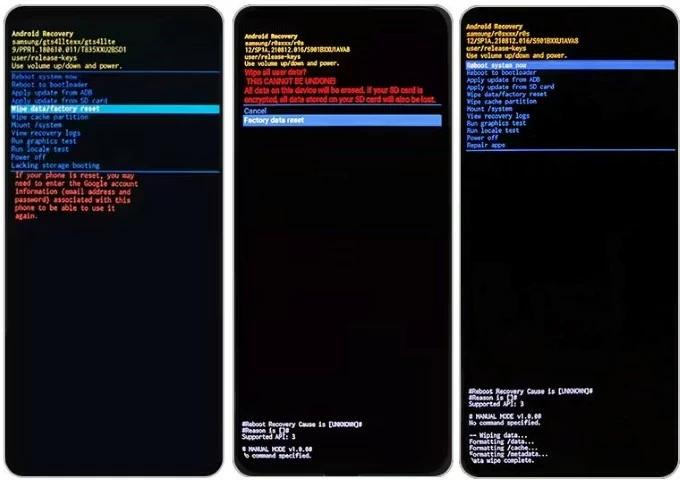
Nota:
- En general, cuando su dispositivo Samsung está bloqueado, no puede apagar su teléfono sin PIN, contraseña o patrón. Puede esperar a que se quede sin batería y apagar automáticamente.
- Si su dispositivo se reinicia en lugar de ingresar el modo de recuperación cuando presiona los botones, vuelva a ingresar el modo de recuperación después de conectar su dispositivo a su computadora usando un cable de datos.
Cómo restablecer su dispositivo Samsung sin contraseña a través de Android Upsocker
Cuando el modo de recuperación no funciona, o su teléfono/tableta Samsung bloqueado no está conectado a Internet, o no tiene acceso a las cuentas necesarias, en estos casos, Android Unlocker le proporciona una forma infalible de reiniciar su Samsung bloqueado sin ninguna contraseña de pantalla, incluida PIN, Patrón, Contraseña digital, ID de cara, huellas digitales.
Le ayuda a deshacerse de las restricciones de bloqueo de pantalla de Android y le permite recuperar el control de su teléfono Samsung, incluso si olvida su cuenta Samsung o en la cuenta de Google. Además, tiene una función poderosa para ayudarlo a eliminar el bloqueo/ FRP de verificación de Google, lo que le permite ingresar normalmente a su dispositivo Samsung.
Siga estos pasos para restablecer su pone Samsung a su configuración predeterminada sin contraseña a través del desbloqueador de Android:
1. Descargue y ejecute el desbloqueador de Android en su computadora, seleccione Eliminar la contraseña de pantalla modo y elige SAMSUNG de las muchas marcas telefónicas.

2. Use un cable USB para conectar su teléfono Samsung a la computadora. El software reconocerá automáticamente su dispositivo conectado. Si su dispositivo no se reconoce, haga clic en Pruebe otros métodos de desbloqueo para poner su teléfono Samsung en modo de recuperación.

3. Haga clic en Eliminar ahora para comenzar a restablecer su Samsung sin contraseña. Su dispositivo se borrará de inmediato, asegúrese de que su teléfono y computadora estén bien conectados durante el proceso.

Todo el proceso será rápido y su teléfono Samsung se reiniciará en su estado de fábrica original, mientras que el software lo solicita con éxito. Luego puede configurar su dispositivo Samsung desde cero, como si fuera un teléfono nuevo. Si está bloqueado fuera de la pantalla FRP, también puede usar la herramienta Bypass FRP.
Cómo restablecer la fábrica El teléfono Samsung sin contraseña a través de SmartThings Find
Como una marca inteligente de renombre mundial, los teléfonos y tabletas móviles de Samsung vienen con características particularmente buenas, como su propio SmartThings Find, un servicio que puede borrar, localizar y bloquear de forma remota su dispositivo. Cuando olvide o no conoce la contraseña de la pantalla, o que su teléfono se bloquee, encuentre mi móvil en SmartThings.
Notas previas a la referencia:
- El dispositivo Samsung que desea restablecer debe tener una conexión a Internet.
- Su dispositivo debe iniciarse en una cuenta de Samsung y tener controles remotos habilitados.
- Es posible que su cuenta de Samsung y su contraseña.
1. Visite encontrar mi móvil (Smartthings encuentra) en tu navegador.
2. Use las credenciales de la cuenta Samsung vinculadas a su teléfono bloqueado para iniciar sesión en SmartThings Find.
3. Una vez iniciado sesión, debería ver una lista de sus dispositivos Samsung registrados en el lado izquierdo. Seleccione el dispositivo de destino.
4. Elija Borrar datos bajo las opciones disponibles para su dispositivo. Esta opción hará un reinicio de fábrica de forma remota y borrará todos los datos en su Samsung.
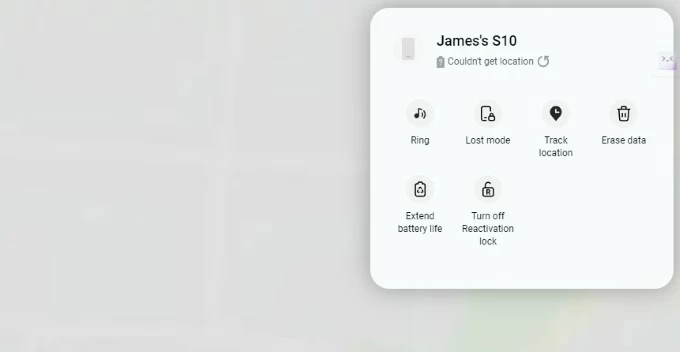
5. Si es necesario, siga las indicaciones para completar la autenticación de dos pasos para verificar su identidad.
6. Haga clic en Borrar En la ventana emergente para confirmar.
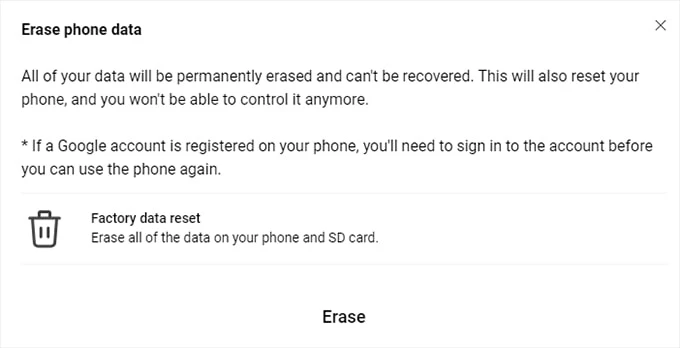
Desde diciembre de 2023, se han eliminado las funciones remotas de desbloqueo y copia de seguridad de SmartThings, lo que significa que ya no puede usar directamente SmartThings para desbloquear su Samsung sin contraseña o perder datos, ni puede hacer una copia de seguridad de los datos después de que el dispositivo sea inaccesible.
Cómo restablecer la fábrica El teléfono/tableta Samsung sin contraseña a través de Google Encuentre mi dispositivo
Además de los teléfonos Find My Device incorporado en los teléfonos Samsung, si su dispositivo está conectado a una cuenta de Google, y el teléfono está en línea con Find My Device habilitado, Find My Device de Google también puede ayudarlo a lograr un reinicio de fábrica de teléfono Samsung sin requerir una contraseña. Funciona en todos los dispositivos Android, no solo los teléfonos Samsung, lo que lo convierte en una opción de referencia para cualquier persona con una cuenta de Google.
1. Ve a Google encuentra mi dispositivo en su computadora u otro dispositivo e inicie sesión con sus credenciales de Google.
2. Seleccione su teléfono/tableta Samsung bloqueado de los dispositivos asociados con la cuenta de Google.
3. Elige el Borrar un dispositivo opción del menú a la izquierda a la izquierda y haga clic en Borrar Para comenzar a restaurar su Samsung a su estado original.
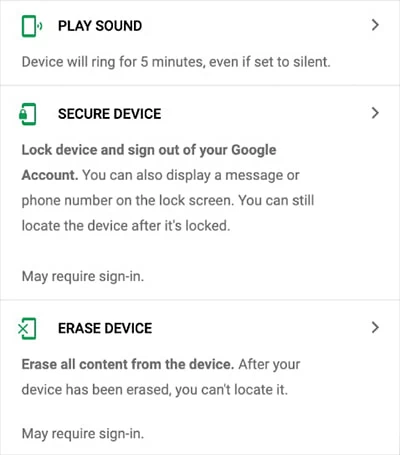
Nota:
- Debe mencionarse que si enciende FRP para la cuenta de Google, no es tan simple como pasar por alto la contraseña de la pantalla Samsung, pero deberá eliminar el bloqueo de FRP para activar su teléfono/tableta Samsung.
Consideraciones después de restablecer el teléfono/tableta Samsung
Una vez restableciendo con éxito su dispositivo Samsung, deberá activar y configurar su teléfono/tableta. Si bien el reinicio borra todos sus datos personales y elimina el bloqueo de la pantalla, aún necesitará la información de la cuenta Samsung o la cuenta de Google vinculada al dispositivo actual para acceder a él, especialmente si ha habilitado FRP. Esto asegura que incluso después de un reinicio, los usuarios no autorizados no pueden usar el dispositivo.
Además, después de iniciar sesión en la cuenta en el dispositivo, es posible que deba someterse a una verificación de dos pasos, por lo que asegúrese de que su dispositivo pueda recibir un código u otra información.
Preguntas frecuentes
1. ¿Cómo restablecer la fábrica Samsung en el menú Configuración?
RELATED: Las Mejores Formas de Restablecer la Contraseña de Windows 7 Home Premium
Si su teléfono/tableta Samsung funciona normalmente, para restablecer el dispositivo, debe:
- Navegar por Ajustes en tu teléfono Samsung.
- Grifo Gestión general> Restablecer.
- Elegir Restablecimiento de datos de fábrica.
- Grifo Reiniciar e ingrese su contraseña actual para comenzar.
2. ¿Puedo restablecer mi teléfono Samsung sin perder la fecha?
Desafortunadamente, para restablecer una fábrica, se eliminará un teléfono Samsung, se eliminarán todos sus datos y configuraciones, incluidas aplicaciones, fotos, contactos, mensajes de texto. Puede usar Samsung Cloud, Smart Switch o Google One para hacer una copia de seguridad de sus datos para restaurarlos después del reinicio.
Pero si no tiene contraseña para acceder al teléfono Samsung, no podrá crear la última copia de seguridad de datos porque SmartThings ya no admite la función de copia de seguridad remota.
3. ¿Puedo restablecer mi teléfono Samsung sin contraseña si lo olvido?
Sí, hay varios métodos para restablecer su teléfono Samsung sin contraseña. Puede usar el modo de recuperación, encontrar mi dispositivo de Google, smartThings Find o un software de terceros como Android Uplocker para evitar la contraseña y realizar un reinicio.
Artículos relacionados
FixFirmware APK para Android FRP Bypass: revisión completa
Cómo desbloquear el teléfono bloqueado de Google y eliminar FRP
Herramienta fácil de Samsung FRP – Guía completa para Samsung FRP Bypass
